Jak Povolit Zakazat A Pouzivat Vzdalenou Pomoc V Systemu Windows 11
- Nástroj Vzdálená pomoc ve Windows je skvělý způsob, jak pomoci přátelům, rodině a spolupracovníkům s technickými problémy.
- Tato funkce vám umožňuje připojit se k jinému počítači přes internet a zobrazit jeho obrazovku, když poskytujete pomoc.
- V tomto článku prozkoumáme různé způsoby, jak můžete tuto funkci povolit/zakázat v počítači se systémem Windows.

X INSTALUJTE KLIKNUTÍM NA STAŽENÍ SOUBORU Chcete-li opravit různé problémy s počítačem, doporučujeme nástroj Restoro PC Repair Tool:
Tento software opraví běžné počítačové chyby, ochrání vás před ztrátou souborů, malwarem, selháním hardwaru a optimalizuje váš počítač pro maximální výkon. Opravte problémy s počítačem a odstraňte viry nyní ve 3 snadných krocích:
- Stáhněte si Restoro PC Repair Tool který přichází s patentovanými technologiemi (patent k dispozici tady ) .
- Klikněte Začni skenovat najít problémy se systémem Windows, které by mohly způsobovat problémy s počítačem.
- Klikněte Opravit vše opravit problémy ovlivňující zabezpečení a výkon vašeho počítače
- Restoro byl stažen uživatelem 0 čtenáři tento měsíc.
Vzdálená pomoc pro Windows je funkce, která uživatelům umožňuje požádat o pomoc ostatní uživatele, když mají potíže se svými počítači.
Lze jej použít k řešení problémů nebo k poskytnutí pomoci, když uživatel potřebuje provést úlohu na jiném počítači. Na straně příjemce vše, co musí udělat, je přijmout vaši pomoc. Vzdálená pomoc je ve výchozím nastavení povolena, ale pokud ji nepotřebujete, lze ji snadno vypnout.
Rychlá pomoc a Vzdálená pomoc jsou podobné funkce systému Windows, které vám mohou pomoci při řešení problémů s počítačem nebo získat podporu od někoho jiného. Všechny používají protokol RDP, takže by vám pomohlo povolit vzdálenou plochu .
Jak mohu odeslat pozvánku na vzdálenou pomoc v systému Windows 11?
Můžete poslat pozvánku někomu, komu chcete pomoci s vaším počítačem. Obdrží odkaz, který jim umožní připojit se prostřednictvím nástroje Vzdálená pomoc.
Chcete-li tak učinit, postupujte takto:
xbox one nastavení sítě blokuje chat na večírku
- Současným stisknutím kláves + otevřete Běh příkaz.
- Vepište msra v dialogovém okně a stiskněte .

- Vybrat Pozvěte někoho, komu důvěřujete, aby vám pomohl .

- Klikněte na K odeslání pozvánky použijte e-mail .

- Druhá strana obdrží e-mailem pozvánku k připojení.
Jak povolím nebo zakážu vzdálenou pomoc systému Windows?
1. Povolte nebo zakažte vzdálenou pomoc systému Windows pomocí příkazu Spustit
První doporučenou metodou, kterou můžete vyzkoušet, pokud chcete spravovat vzdálenou pomoc systému Windows, je přistupovat k ní prostřednictvím funkce Spustit. Je vestavěný do vašeho zařízení se systémem Windows a jeho použití je bezpečné.
Pomocí jednoduchého příkazu vloženého do dialogu Spustit můžete povolit nebo zakázat připojení vzdálené pomoci k vašemu počítači.
1. Klepněte na + klíče současně pro otevření Běh příkaz.
dva. Typ SystemPropertiesAdvanced v dialogovém okně a poté stiskněte nebo klikněte na OK .
3. Přejděte na Dálkový tab.
Čtyři. Pod Vzdálená asistence , můžete si vybrat, zda chcete tuto funkci na svém počítači se systémem Windows povolit nebo zakázat.
Šek Povolit připojení vzdálené pomoci k tomuto počítači pro aktivaci nastavení.
5. U nzaškrtnutím deaktivujete vzdálenou pomoc.
emulace marvel vs capcom 2
6. Po provedení výběru stiskněte Aplikovat a OK pro uložení změn.
2. Ke správě nastavení vzdálené pomoci použijte Ovládací panely
- Stiskněte klávesu, zadejte Kontrolní panel do vyhledávacího pole a klikněte OTEVŘENO.

- Navigovat do Systém a zabezpečení .

- Klikněte na Povolit vzdálený přístup .

- Přejděte na Dálkový tab.

- Pod Vzdálená asistence , šek Povolit připojení vzdálené pomoci k tomuto počítači pro aktivaci a zrušením zaškrtnutí pro deaktivaci stiskněte Aplikovat a OK pro uložení změn.

3. Vylaďte registr, abyste povolili nebo zabránili připojení vzdálené pomoci
- Současným stisknutím kláves + otevřete Běh příkaz.
- Typ regedit v dialogové okno a poté stiskněte .
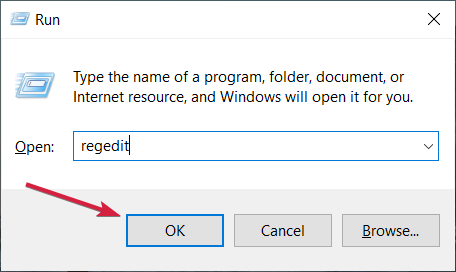
- Přejděte do následujícího umístění:
HKEY_LOCAL_MACHINE\SYSTEM\CurrentControlSet\Control\Remote Assistance - Dvakrát klikněte na fAllowToGetHelp upravit DWORD a změnit jej Hodnotová data na 1 pro aktivaci a 0 pro deaktivaci.

- 5 nejlepších aplikací pro čištění registru pro Windows 11
- 4 otestované způsoby instalace Windows 11 na nepodporovaný procesor
Jaký je rozdíl mezi vzdálenou pomocí a vzdálenou plochou?
Vzdálená pomoc je funkce, která vám umožňuje sdílet obrazovku s jinou osobou, aby vám mohla pomoci s řešením problému. Je to funkce obsažená ve Windows, která umožňuje jinému uživateli zobrazit vaši obrazovku a ovládat vaši myš a klávesnici.
Vzdálená pomoc systému Windows 11 používá k připojení ke vzdálenému počítači protokol RDP (Remote Desktop Protocol). Tato funkce může být užitečná při odstraňování problémů s počítačem nebo pomáhá uživatelům orientovat se v systému Windows.
Vzdálená plocha je další technologie, která umožňuje vzdálené připojení k počítači. Díky vzdálené ploše však máte úplný přístup ke vzdálenému systému, včetně plného přístupu ke všem souborům a programům v tomto systému.
Windows 11 má vestavěnou vzdálenou plochu, ale pokud dáváte přednost více funkcím a mnohem více funkcí, můžete nainstalovat software vzdálené plochy .
Pamatujte, že při používání připojení RDP je vaše IP adresa vystavena kyberzločincům a pokud máte slabé heslo, váš systém může být zranitelný vůči útokům. Je důležité používat VPN se Vzdálenou plochou k zabezpečení vašeho připojení a maskování vaší identity.
Budete také potřebovat účinný antivirový program pokud často používáte vzdálenou plochu a vzdálenou pomoc.
Pokud jste ji použili, dejte nám vědět své zkušenosti s dálkovou pomocí v sekci komentářů níže.
 Stále máte problémy? Opravte je pomocí tohoto nástroje:
Stále máte problémy? Opravte je pomocí tohoto nástroje:
- Stáhněte si tento nástroj na opravu počítače hodnoceno jako skvělé na TrustPilot.com (stahování začíná na této stránce).
- Klikněte Začni skenovat najít problémy se systémem Windows, které by mohly způsobovat problémy s počítačem.
- Klikněte Opravit vše opravit problémy s patentovanými technologiemi (Exkluzivní sleva pro naše čtenáře).
Restoro byl stažen uživatelem 0 čtenáři tento měsíc.
fatální chyba se nepodařilo připojit k místnímu procesu klienta Steam CS Go


![Proces místního bezpečnostního úřadu Vysoký procesor a paměť [VYŘEŠENO]](https://cm-cabeceiras-basto.pt/img/fix/62/local-security-authority-process-high-cpu-memory.jpg)






![7 nejlepších programů pro srovnání fotografií [Průvodce 2021]](https://cm-cabeceiras-basto.pt/img/other/91/7-best-photo-comparison-software.jpg)



![Úplná oprava: Hry běží/načítají pomalu na PC [Windows 10]](https://cm-cabeceiras-basto.pt/img/game-issues/5F/full-fix-games-running/loading-slow-on-pc-windows-10-1.jpg)

![Profil Windows 10 nebyl zcela smazán [EXPERT FIX]](https://cm-cabeceiras-basto.pt/img/fix/35/windows-10-profile-not-deleted-completely.jpg)



![Nejlepší software pro šifrované zasílání zpráv [Průvodce 2021]](https://cm-cabeceiras-basto.pt/img/encryption-data-protection/73/best-encrypted-messaging-software.jpg)




